كيفية إعداد شاشة عمودية على ملحق التدوير التلقائي
ستغير طريقة استخدامك للتلفزيون الخاص بك بفضل ملحق التدوير التلقائي. استمتع بالأعمال الفنية بالطريقة التي كان من المفترض أن تستمتع بها. استخدم صورة كملصق فني، أو علامة لتوجيه الأشخاص، أو قم بتشغيل المحتوى الرأسي من خلال عكس جهازك المحمول. سيسمح لك ملحق التدوير التلقائي، جنبًا إلى جنب مع جهاز التلفزيون الخاص بك، بإحياء هذه الأفكار وغيرها. اضبط تلفزيونك الذكي لتحقيق الاستفادة الكاملة من الشاشة العمودية.
استمتع بشاشة كاملة في وضع الشاشة الرأسي
عند تدوير التلفاز إلى وضع الشاشة الرأسي، قد تبدو الشاشة صغيرة بنسبة 16:9 كما هو الحال في وضع الشاشة الأفقي. عند استخدام تطبيق YouTube أو TikTok على التلفاز، يمكنك الاستمتاع بالمحتوى الذي تم إنشاؤه بتنسيق رأسي بشاشة كاملة عن طريق تدوير الشاشة. التطبيقات الأخرى لا تدعم وضع الشاشة الرأسي بشكل كامل حتى الآن بسبب طلبات من ناشري تلك المحتويات. يمكنك التبديل إلى شاشة أكبر لتشغيل الوسائط عن طريق تغيير إعدادات الجهاز المتصل (الجوال، الحاسوب).

ملاحظة: انقر فوق الرابط لمزيد من المعلومات حول كيفية إعداد الشاشة العمودية على ملحق التدوير التلقائي
العرض المتوازي هو طريقة سهلة وسريعة لاستخدام شاشتك في وضع الشاشة الرأسي. إذا قمت بتوصيل جهاز جوال عبر العرض المتوازي بتلفاز مجهز بملحق التدوير التلقائي، يمكنك بسهولة تشغيل المحتوى بتنسيق عمودي. بدءًا من إصدار Samsung Galaxy One UI 4.0، عندما يتم تدوير شاشة الهاتف الذكي إلى وضعيات الشاشة الأفقية أو الرأسية، سيتم تدوير ملحق التدوير التلقائي بشكل متزامن لمزيد من الراحة.
الحالة 1. عند التوصيل بجهاز كمبيوتر، لا يتم تدوير المحتوى تلقائيًا ليتوافق مع وضع شاشة التلفزيون بشكل افتراضي. عندما يتم تدوير التلفزيون عموديًا، يتم عرضه على شاشة كاملة بنسبة عرض إلى ارتفاع تبلغ 9:16، لذلك ستحتاج إلى ضبط وظيفة المحور على جهاز الكمبيوتر لتغيير اتجاه العرض.
- بالنسبة لنظام التشغيل Windows 10: انقر بزر الماوس الأيمن على سطح المكتب > إعدادات العرض > اتجاه العرض > عمودي
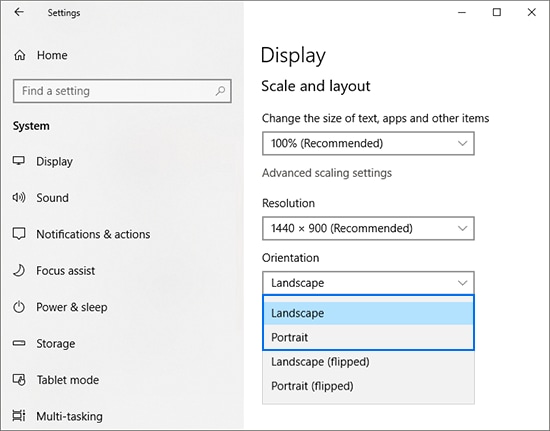
ملاحظة: قد تختلف لقطات الشاشة والقوائم المعروضة وفقًا لنظام تشغيل الكمبيوتر.
الحالة 2. إذا كان المحتوى الموجود على الشاشة يدور تلقائيًا وفقًا لدورة التلفزيون عند توصيل جهاز كمبيوتر، فستظهر شاشة أصغر بنسبة 16:9. يظهر هذا عندما يتعذر على التلفزيون التعرف على المكون المتصل كجهاز كمبيوتر بسبب خطأ EDID، ويتطلب الأمر تغيير إعدادات الجهاز في القائمة.
الخطوة 1. اضغط على زر الصفحة الرئيسية بجهاز التحكم عن بعد وانتقل إلى الأجهزة المتصلة.
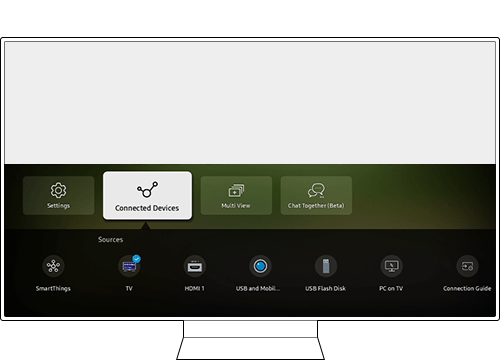
الخطوة 2. انتقل إلى المصدر المتصل بالكمبيوتر واضغط على زر الاتجاه لأسفل الموجود على جهاز التحكم عن بُعد.
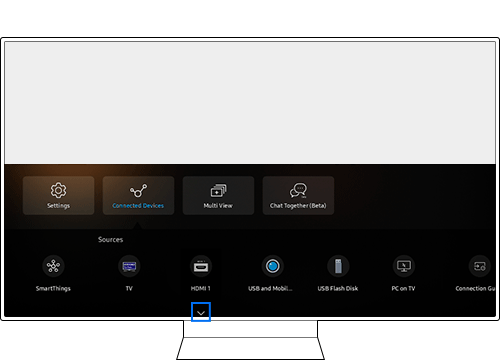
الخطوة 3. حدد تعديل.
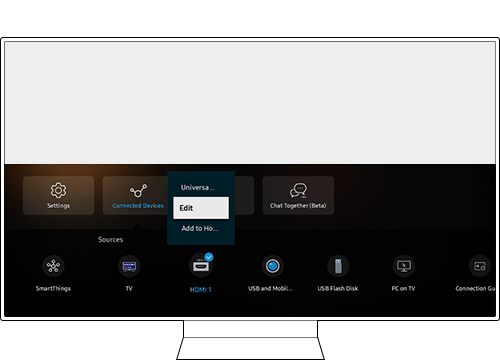
الخطوة 4. حدد الكمبيوتر كنوع لجهازالتعديل.

إذا قمت بتدوير الشاشة من وضعية الشاشة الأفقية إلى وضعية الشاشة الرأسية أثناء مشاهدة التلفاز، سيتم تشغيل وظيفة Multi View تلقائيًا وسيتم عرض متصفح الويب. (تُقسم Neo QLED إلى 3 شاشات). هذه وظيفة خاصة لوضع الشاشة الرأسية تعرض معلومات تتعلق بالمحتوى الذي يتم تشغيله حاليًا. إذا كنت لا ترغب في تشغيل هذه الوظيفة تلقائيًا، يمكن تغيير ذلك باتباع الخطوات التالية.
الخطوة 1. اضغط على زر الصفحة الرئيسية على الريموت وانتقل إلى القائمة.
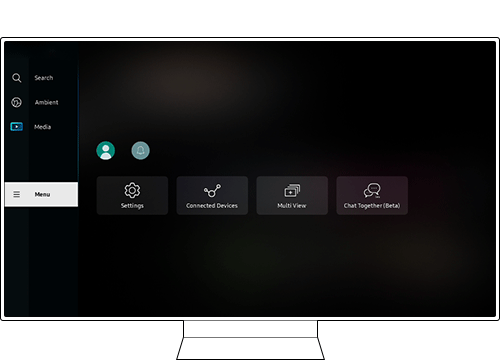
الخطوة 2. حدد الإعدادات > جميع الإعدادات.
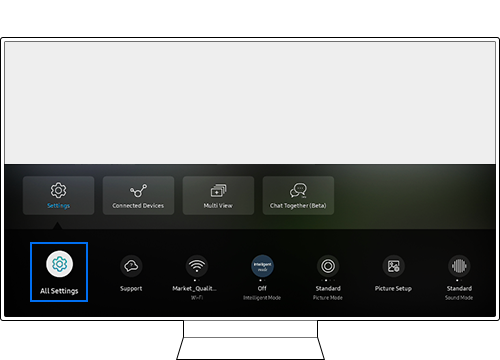
الخطوة 3. حدد العامة والخصوصية > خيارات بدء الشاشة.
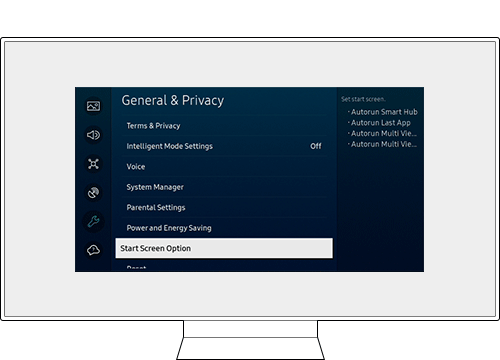
الخطوة 4. اضغط على تشغيل Multi View تلقائيًا عند الدوران لتعطيله.
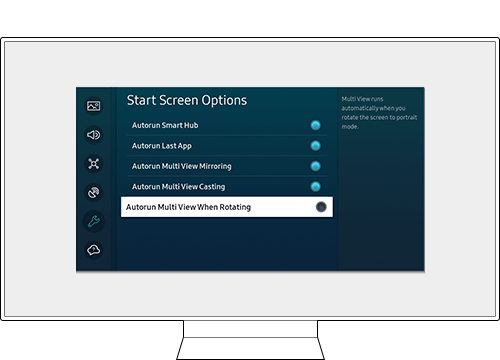
- إذا كنت تواجه مشكلة مع تلفاز Samsung الذكي الخاص بك، يجب عليك دائمًا التحقق مما إذا كانت هناك تحديثات للبرنامج المتاحة حيث قد تحتوي على حلاً لمشكلتك.
- قد تختلف لقطات الشاشة والقوائم حسب نموذج الجهاز وإصدار البرنامج.
- إذا كانت لديك أي أسئلة ، فيرجى الاتصال بمركز الاتصال للحصول على المساعدة في استفسارك. سيكون وكلاؤنا المتعاونون هناك لمساعدتك.
هذه الميزة متوفرة فقط على نماذج محددة. يرجى الرجوع إلى دليل المستخدم الخاص بك للحصول على مزيد من المعلومات.
نشكركم على ابداء رأيكم و الملاحظات
يُرجى الإجابة عن كل الأسئلة.

